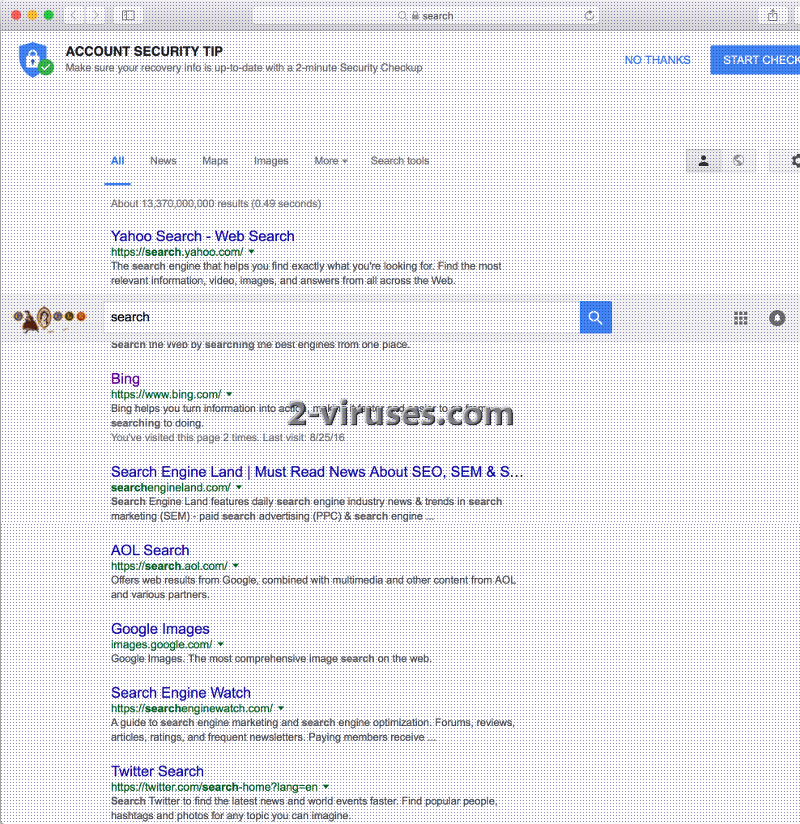Inderdaad, de Tgmgo.com extensie toont de site van een zoekmachine, dit is tenminste hoe het lijkt op de pagina, die waarschijnlijk de meest simpele links heeft ooit. Deze zijn gegroepeerd in de volgende vijf groepen: SNS (Sociale Netwerk Sites), Video, Nieuws, Winkelen en Spelletjes links. Bijna alles wat de gebruiker statisch gezien nodig heeft. Het is echt een veel gebruikte eigenschap van domeinen zoals Tgmgo.com om snelkoppelingen als een zeer functionele eigenschap te tonen, voor welke de extensie zelf meer functionaliteit zou bieden. Zulke extensies zijn alles wat Tgmgo.com je kan bieden. Het heeft een andere functionaliteit, die niet zo zichtbaar is en belangrijk is om te onthullen.
De geheime functionaliteit van Tgmgo.com
De ontwerpers van Tgmgo.com wekken de indruk zakenpartners van Google te zijn. De startpagina van tgmgo.com bevat het logo van Google links van de zoekbalk. Als een zoekopdracht werd ingevoerd, wordt je omgeleid naar een nieuw tabblad. Met exact dezelfde interface als die van Google Search. Dit kan je de valse indruk geven dat de Tgmgo.com add-on betrouwbaar is om zoekopdrachten uit te voeren. Deze plug-in kan eruitzien als een geavanceerde zoek tool, omdat het zijn bezoekers de Account Security Tip toot bovenaan de zoekresultaten, welke een beveiliging controle aanbiedt. Dus, kunnen gebruikers verkeerdelijk geloven dat de Tgmgo.com extensie een veilige zoekmachine is. Terwijl het eerder het tegenovergestelde is.
Tgmgo.com laat niet toe dat je een andere zoekmachine gebruikt door je gewijzigde browser instellingen handmatig te resetten. Dit kenmerk is waarom de module beschreven wordt als een browser hijackers, welke thuishoren in de kwaadaardige softwaregroep, gekend als rogueware. Als je zoekt naar Tgmgo.com met enkel de naam, zal je geen relevante site vinden. Maar als je naar dit tool zoekt samen met het woord verwijderen, zal je een boel domeinen vinden, die je zullen voorzien met informatie over de browser hijacker en je uitleggen hoe het te verwijderen. Dit is hoe je waarschijnlijk bij onze post terechtkwam. Hoe dan ook, het is niet moeilijk, zelfs voor een gemiddelde gebruiker, om te merken dat de Tgmgo.com toepassing een rogue is. Meestal willen gebruikers verlost worden van het programma vanwege de hijacking. Maar er zijn ernstigere redenen om deze toepassing te verwijderen.
Deze redenen refereren naar de manier waarop de ontwerpers van Tgmgo.com geld verdienen. Ze hebben geen gesofisticeerd stukje software ontwikkeld. De codes van browser hijackers gebruiken reeds bestaande software voor zoekopdrachten, ze zijn enkel begaan met geld verdienen, door het tonen van advertenties. Ze creëren ook de inhoud niet zelf. Ze bieden hun diensten aan voor de inhoud van derden. Bovendien zijn deze valsspelers ook niet zeer kieskeurig bij het kiezen van hun partners. En, deze zijn jammer genoeg niet vaak betrouwbaar. Dit heeft tot gevolg dat je niet alleen geen goederen of service zoals besteld kan ontvangen, maar ook onbewust een virus kunt gedownload hebben.
Wat moet je weten aangaande de Tgmgo.com Browser Hijacker
Aangaande de Tgmgo.com hijacker moet je twee dingen weten. Eentje is hoe het je pc infecteert en de ander hoe het te verwijderen. De Tgmgo.com hijacking malware kan opduiken op je browser nadat je een pornosite bezocht, een toepassing downloadde van op een gratis spelletjes platform of andere rogue bron, enz. Browser hijackers worden ook verspreid via spam mail bijlagen, P2P domeinen en gelijkaardige bronnen. Hoe kan je de pc beschermen? Als eerste, installeer gratis apps enkel in de Handmatige modus door ze te uit de bundel te halen, aangezien de bijkomende software meestal hijackers en adwares zijn. Vervolgens, heb je een goedgekeurde anti-malware software nodig op je computer. Als je er nog geen hebt of je merkt dat deze die je nu gebruikt niet aan je noden voldoet, probeer dan één van deze apps: Spyhunter of Hitman. Ze kunnen ook gebruikt worden voor het verwijderen van het Tgmgo.com virus. Het virus kan ook handmatig worden verwijderd, de handmatige handleiding vind je hieronder.
Het Tgmgo Com Virus snelkoppelingen
- De geheime functionaliteit van Tgmgo.com
- Wat moet je weten aangaande de Tgmgo.com Browser Hijacker
- Automatische tools Malware verwijderen
- Handmatige verwijdering van het Tgmgo.com Virus
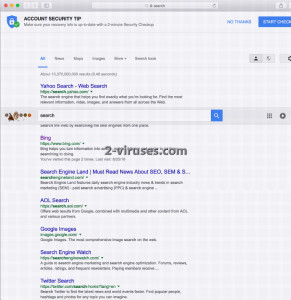
Automatische tools Malware verwijderen
(Win)
Opmerking: Spyhunter proef levert detectie van parasieten zoals Het Tgmgo Com Virus en helpt bijde verwijdering ervan gratis. beperkte proefversie beschikbaar, Terms of use, Privacy Policy, Uninstall Instructions,
(Mac)
Opmerking: Combo Cleaner proef levert detectie van parasieten zoals Het Tgmgo Com Virus en helpt bijde verwijdering ervan gratis. beperkte proefversie beschikbaar,
Handmatige verwijdering van het Tgmgo.com Virus
Hoe Tgmgo.com Virus te verwijderen, gebruik makend van het Configuratiescherm
- Start -> Configuratiescherm (oudere Windows) of druk op de Windows-knop -> Zoek en enter Configuratiescherm (Windows 8);

- Kies Verwijder Programma;

- Blader door de lijst en verwijder zaken gerelateerd aan Tgmgo.com Virus .

- Klik op de Verwijder knop.

- In veel gevallen is een anti-malware programma beter in het detecteren van gerelateerde parasieten, dus we raden u aan Spyhunter te installeren om zo andere programma’s die mogelijks onderdeel zijn van een infectie, te elimineren.

Deze methode zal sommige browser plug-ins niet verwijderen, ga daarom door naar het volgende deel van de handleiding.
Verwijder Het Tgmgo.com Virus van uw browsers
TopHoe Het Tgmgo.com Virus te verwijderen van Google Chrome:
- Klik op het icoon met de drie horizontale lijnen in de werkbalk van de browser en selecteer Meer hulpmiddelen -> Extensies

- Selecteer alle kwaadaardige extensies en verwijder ze.

- Klik op het icoon met de drie horizontale lijnen in de werkbalk van de browser en selecteer Instellingen.

- Selecteer Beheer zoekmachines.

- Verwijder onnodige zoekmachines van de lijst.

- Ga terug naar de instellingen. Bij Opstarten kiest u voor Open lege pagina (u kan ongewenste pagina’s ook in dit scherm verwijderen).
- Als uw startpagina werd aangepast, klik dan op het Chrome menu in de rechter-boven hoek, selecteer Instellingen. Selecteer Open een specifieke pagina of een set van pagina’s en klik op Pagina set.

- Verwijder kwaadaardige zoekwebsites op een nieuw Opstart pagina’s scherm door op de “X” ernaast te klikken.

(Optioneel) Reset uw browserinstellingen
Als u nog steeds problemen ondervindt gerelateerd aan Tgmgo.com Virus, reset de instellingen van uw browser dan naar de standaardinstellingen.
- Klik op de menu-knop van Chrome (drie horizontale lijnen) en selecteer Instellingen.
- Scrol naar het einde van de pagina en klik op de Reset instellingen knop.

- Klik op de Reset knop in het bevestigingsscherm.

Als u de instellingen van uw browser niet opnieuw kan instellen en het probleem blijft aanhouden, scan uw computer dan met een anti-malware programma.
TopHoe Het Tgmgo.com Virus te verwijderen van Firefox:
- Klik op de menu-knop in de rechter-boven hoek van het Mozilla scherm en selecteer het “Add-ons” icoon (of druk op Ctrl+Shift+A op uw toetsenbord).

- Ga door de lijst met Extensies en Add-ons, verwijder alles gerelateerd aan Het Tgmgo.com Virus of zaken die u niet herkent. Als u de extensie niet kent en het is niet gemaakt door Mozilla, Google, Microsoft, Oracle of Adobe, dan hebt u het waarschijnlijk niet nodig.

- Als uw startpagina was veranderd, klikt u op het Firefox menu in de rechter-boven hoek, selecteer Opties → Algemeen. Enter de gewenste URL in het startpagina veld en klik op Stel in als standaard.

(Optioneel) Reset uw browserinstellingen
Als u nog steeds problemen ondervindt in verband met Tgmgo.com Virus, reset de instellingen van uw browser dan naar de standaardinstellingen.
- Klik op de menu-knop in de rechter-boven hoek van het Mozilla Firefox scherm. Klik op de Help knop.

- Kies voor Probleemoplossingsinformatie in het Help menu.

- Klik op de Reset Firefox knop.

- Klik op de Reset Firefox knop in het bevestigingsscherm. Mozilla Firefox zal sluiten en de instellingen opnieuw instellen.

- Typ “about:config” in de URL-balk en druk op enter. Dit zal de pagina met Instellingen openen.

- Typ “Keyword.url” in de zoekbalk. Klik rechts en stel het opnieuw in (reset).

- Typ “browser.search.defaultengine” in de zoekbalk. Klik rechts en stel het opnieuw in (reset).
- Typ “browser.search.selectedengine” in de zoekbalk. Klik rechts en stel het opnieuw in (reset).
- Zoek naar “browser.newtab.url”. Klik rechts en stel het opnieuw in (reset).. Dit zal ervoor zorgen dat de zoekpagina niet steeds zal openen in elk nieuw tabblad.
- Als de instellingen opnieuw worden aangepast en de scan met een anti-malware programma toont geen infecties: sluit Firefox, open de bestandsverkenner en typ en enter %AppData% in de adresbalk. Typ en enter user.js in de zoekbalk. Als het bestand bestaat, hernoem het dan en herstart Firefox. U zal de bovenstaande stappen moeten herhalen.

Als u de browserinstellingen niet opnieuw kan instellen en het probleem blijft aanhouden, scan uw systeem dan met een anti-malware programma.
TopHoe het Het Tgmgo.com Virus virus te verwijderen van Internet Explorer (oudere versies):
- Klik op de pijl aan de rechterkant van de zoekbalk.
- Doe het volgende: in IE8-9 kies Beheer Zoekmachines, in IE7 klik op Pas zoekstandaarden aan.
- Verwijder de Tgmgo.com Virus van de lijst.
Hoe Het Tgmgo.com Virus te verwijderen van IE 11:
- Klik op het Instellingen icoon (rechts-boven) → Beheer Add-ons.

- Ga door de Werkbalken en extensies. Verwijder alles gerelateerd aan Het Tgmgo.com Virus en items die u niet kent en niet gemaakt werden door Google, Microsoft, Yahoo, Oracle of Adobe.

- Selecteer Zoekmachines.

- Als één van deze zoekmachines niet beschikbaar is, volg dan “Vind meer zoekmachines” aan de onderzijde van het scherm en installeer Google.

- Sluit de Opties.
- Als uw startpagina werd veranderd, klik dan op het Gereedschap icoon in de rechter-boven hoek en open het Internet Explorer menu, selecteer Internet opties en kies voor het Algemeen tabblad. Enter een gewenste URL in het startpagina veld en druk op Pas toe.

(Optioneel) Reset uw browserinstellingen
Als u nog steeds problemen ondervindt gerelateerd aan Tgmgo.com Virus, reset de instellingen van uw browser dan naar de standaardinstellingen.
- Klik op het Gereedschap icoon → Internet Opties.

- Kies voor de Geavanceerd tab en klik op de Reset knop.

- Selecteer het “Verwijder persoonlijke instellingen” vakje en klik op de Reset knop.

- Klik op de Sluit knop in het bevestigingsscherm, sluit dan de browser.

Als u de instellingen van uw browser niet opnieuw kan instellen en het probleem blijft aanhouden, scan uw computer dan met een anti-malware programma.
Hoe Het Tgmgo.com Virus verwijderen uit Microsoft Edge:Top
- Open Microsoft Edge en klik op de Meer acties knop (drie puntjes in de rechter bovenhoek van het scherm), kies dan Instellingen.

- In het Instellingen venster, klik op de Kies wat te wissen knop.

- Selecteer alles wat je wil verwijderen en klik op Wissen.

- Rechterklik op Start en kies Taakbeheer.

- Op de Proces tab rechterklik op Microsoft Edge en selecteer Ga naar details.

- In de Details zoek je naar waarden genaamd Microsoft Edge, rechterklik op elk van hen en selecteer dan Taak beëindigen om deze waarden te stoppen.

TopHoe Het Tgmgo.com Virus te verwijderen van Safari:
Verwijder kwaadaardige extensies
- Klik op het Safari-menu links-boven op uw scherm. Selecteer Voorkeuren.

- Selecteer Extensies en verwijder Het Tgmgo.com Virus en andere verdachte extensies.

- Als uw startpagina werd aangepast, klikt u op het Safari-menu links-boven op uw scherm. Selecteer Voorkeuren en kies voor het Algemeen tabblad. Enter de URL die u wil instellen als uw startpagina.

(Optioneel) Stel uw browserinstellingen opnieuw in
Als u nog steeds problemen ervaart omtrent Tgmgo.com Virus, reset de instellingen van uw browser dan naar z’n standaardinstellingen.
- Klik op het Safari-menu links-boven op uw scherm. Selecteer Reset Safari…

- Selecteer de opties die u opnieuw wil instellen (meestal werden ze allemaal al voor u geselecteerd) en klik op de Reset-knop.

Als u uw browserinstellingen niet opnieuw kan instellen en het probleem is er nog steeds, scan uw systeem dan met een anti-malware programma.